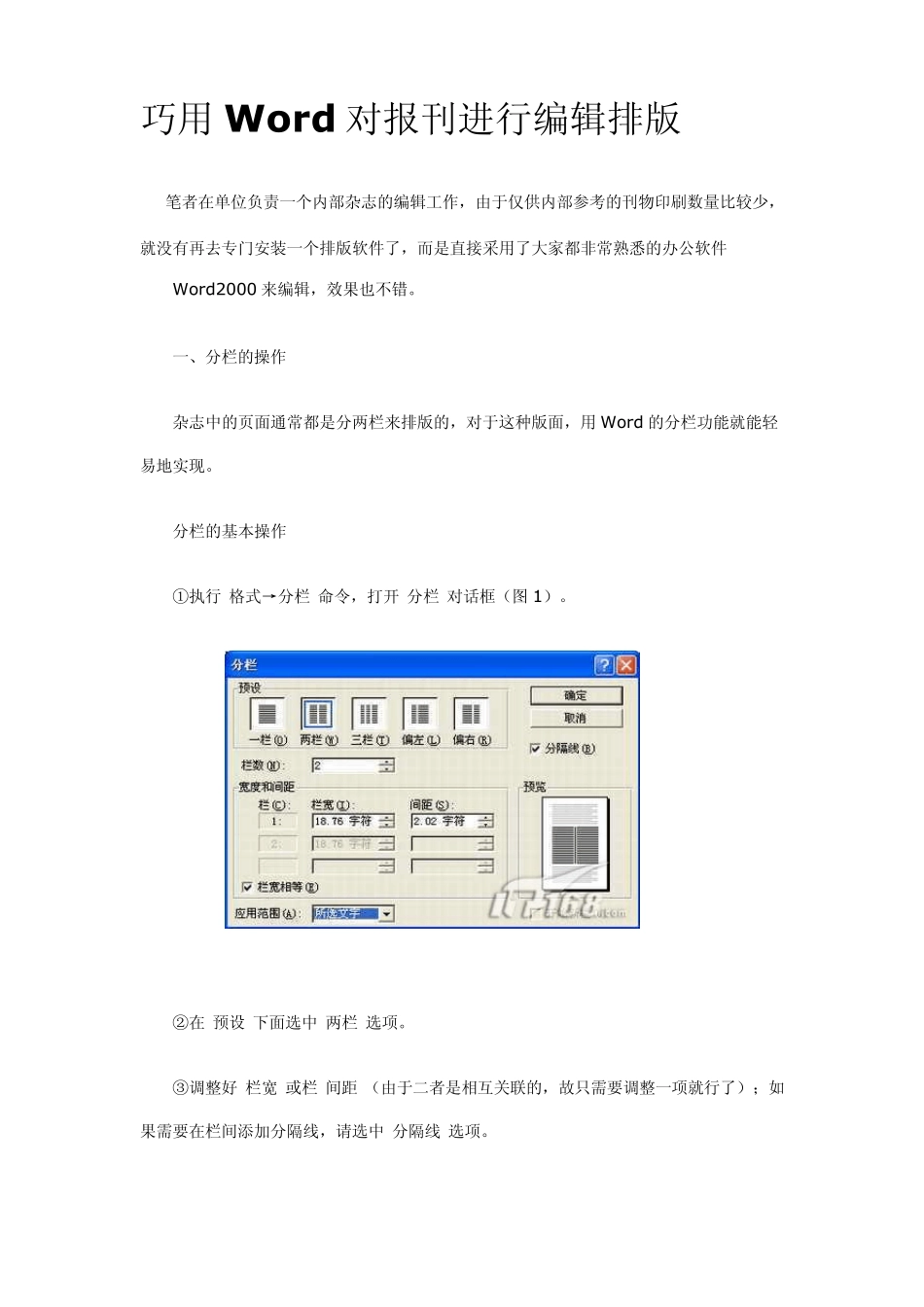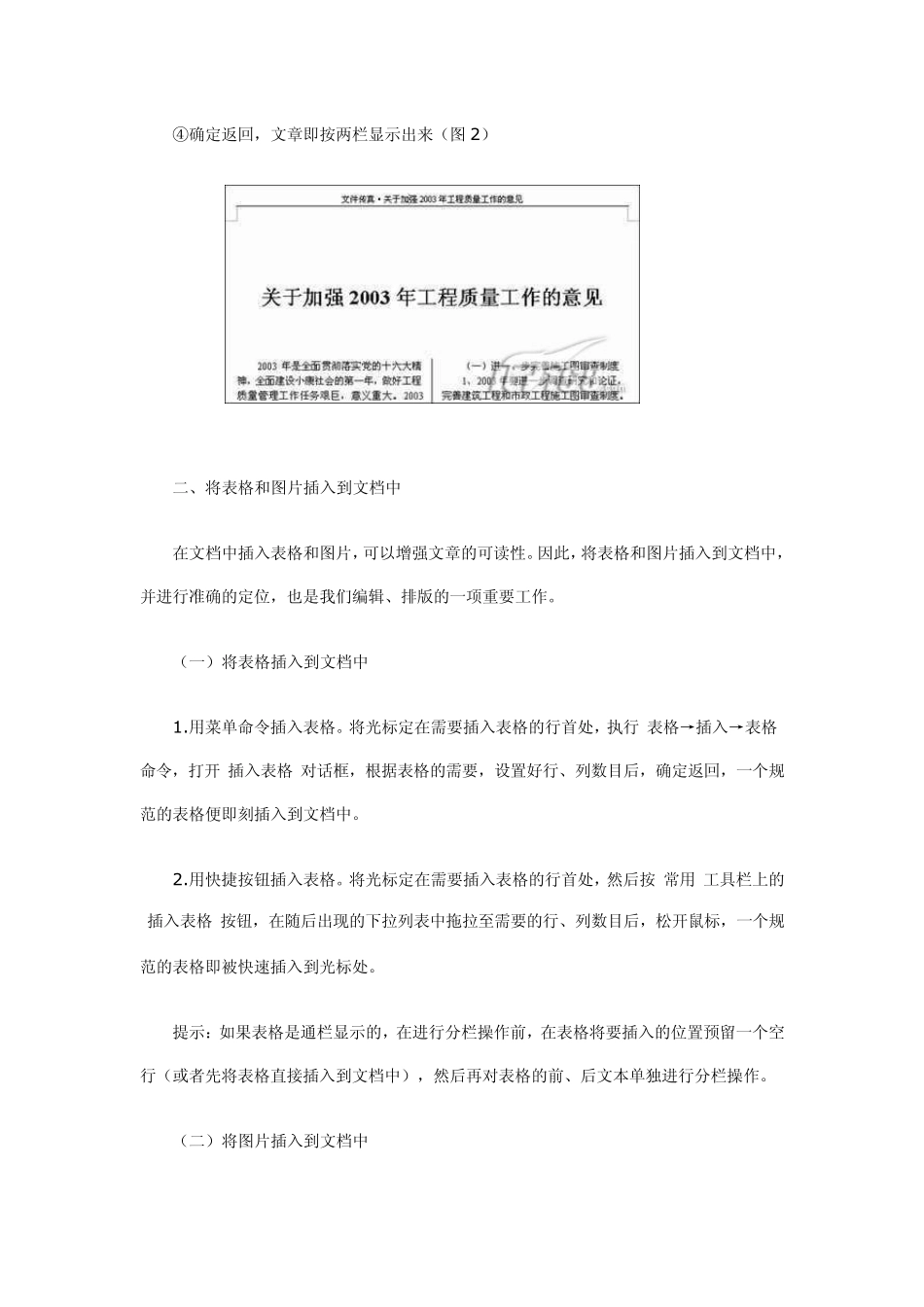巧用Word 对报刊进行编辑排版 笔者在单位负责一个内部杂志的编辑工作,由于仅供内部参考的刊物印刷数量比较少,就没有再去专门安装一个排版软件了,而是直接采用了大家都非常熟悉的办公软件——Word2000 来编辑,效果也不错。 一、分栏的操作 杂志中的页面通常都是分两栏来排版的,对于这种版面,用Word 的分栏功能就能轻易地实现。 分栏的基本操作 ①执行“格式→分栏”命令,打开“分栏”对话框(图 1)。 ②在“预设”下面选中“两栏”选项。 ③调整好“栏宽”或栏“间距”(由于二者是相互关联的,故只需要调整一项就行了);如果需要在栏间添加分隔线,请选中“分隔线”选项。 ④确定返回,文章即按两栏显示出来(图2) 二、将表格和图片插入到文档中 在文档中插入表格和图片,可以增强文章的可读性。因此,将表格和图片插入到文档中,并进行准确的定位,也是我们编辑、排版的一项重要工作。 (一)将表格插入到文档中 1.用菜单命令插入表格。将光标定在需要插入表格的行首处,执行“表格→插入→表格”命令,打开“插入表格”对话框,根据表格的需要,设置好行、列数目后,确定返回,一个规范的表格便即刻插入到文档中。 2.用快捷按钮插入表格。将光标定在需要插入表格的行首处,然后按“常用”工具栏上的“插入表格”按钮,在随后出现的下拉列表中拖拉至需要的行、列数目后,松开鼠标,一个规范的表格即被快速插入到光标处。 提示:如果表格是通栏显示的,在进行分栏操作前,在表格将要插入的位置预留一个空行(或者先将表格直接插入到文档中),然后再对表格的前、后文本单独进行分栏操作。 (二)将图片插入到文档中 1.将图片衬在文字下面。为了活跃版面的气氛,我们通常在文章的标题(或正文)下面衬一张图片,并将图片制作成很浅的水印图片效果。 ①先用图像处理软件将图片处理、保存好(如t1.jpg 等)。 ②在文档中,执行“插入→图片→来自文件”命令,打开“插入图片”对话框。 ③定位到 t1.jpg 图片所在的文件夹中,并选中该图片,然后单击“插入”按钮,将图片插入到文档中。 ④选中插入的图片,执行“格式→图片”命令,打开“设置图片格式”对话框。 ⑤切换到“版式”标签中,选中“衬于文字下方”选项,再切换到“图片”标签中,按“颜色”右边的下拉按钮,在随后出现的下拉列表中,选择“水印”选项(在WordXP 中为“冲蚀”选项),确定返回。 ⑥调整好图片的大小,并将图片移到相应的文字下即...